如何修復“無法訪問Excel只讀文件“的Excel錯誤
Excel文件是一個原始數據容器,它使用Visual Basic for Applications為宏編程工具提供輸入。而Excel電子表格或多或少像紙質分類帳,其中所有數據項都可以命名,并且它們在特定位置的值(稱為單元格(在行號和列號方面具有明確的地址))可以顯示并用于執行快速的數學運算。許多電子表格可以在所謂的工作簿中生成并相互鏈接。MS Excel文件的優點在于可以通過改變單元格中的單個值來分析整體影響。
由于強大的功能與出色的實用性,MS Excel已經成為所有大小企業日常工作中不可或缺的一部分。它是著名的MS Office應用軟件的一部分。因其數據存儲和快速操作的能力,以及基于給定標準呈現出列表、折線圖或表格結果的功能,MS Excel已經被廣泛應用于科學,工程,統計和所有金融工作領域之中。
但是,如果遇到像“無法訪問Excel只讀文件”這樣的Excel文件錯誤,會發生什么?本文將幫助大家解讀Excel文件錯誤,并且提供修復“無法訪問Excel只讀文件”錯誤的方法。
第1部分:Excel文件錯誤概述
“無法訪問Excel只讀文件”是Excel應用程序中特定的錯誤消息指示。當用戶嘗試保存已打開的Excel文件時,通常會出現此消息。如果文件在打開時已經帶有“只讀”復選框的標簽,則不允許進行任何編輯,并且在嘗試保存任何修改時將顯示“無法訪問Excel只讀文件”,這當然是合理的。但是對于未標記為“只讀”的文件顯示此消息,則可能是由于Excel的保存過程中斷。
可能原因:
1.當用戶第一次創建Excel文件或打開現有文件進行編輯之后,在保存其中任何一個文件時,如果嘗試將文件保存到某個外部驅動器,系統將顯示“無法訪問Excel只讀文件” 。以網絡驅動器為例,如果網絡連接中斷,用戶顯然無法訪問網絡驅動器,從而無法在其上保存文件。此外,用戶也可能沒有足夠的權限在該磁盤上保存文件。簡言之,當用戶選定的位置無法成功保存文件,Excel將顯示錯誤消息“無法訪問Excel只讀文件”。
2.此外,目標磁盤(或軟盤)被移除或磁盤驅動器遇到了技術(硬件)問題時,同樣無法正常保存文件。因此,系統在文件存儲失敗后,要求Excel啟動此錯誤消息顯示。但需要注意的是,在此種情況下,錯誤消息會有點不同。例如,錯誤消息可能是:
- “磁盤已滿”
- “文檔未保存或未完全保存”此時,可以嘗試刪除任何以前保存的副本。
- “Filename.xls已鎖定”此時,可通過“用戶名”進行編輯。單擊“通知”以打開文檔的只讀副本,并在文檔不再使用時接收通知。
導致的結果:
最后兩個錯誤消息展示的信息是驚人的,因為用戶的數據可能陷入困境并且所有工作成果都可能存在風險。該文件可能會損壞或丟失部分數據,這相當于損壞的Excel文件。因此,繼續打開并編輯使用這些Excel文件可能會進一步破壞工作簿。因此,用戶必須關注錯誤消息的類型。
補救措施:
1.如果用戶嘗試將文件保存在網絡驅動器上,必須首先檢查網絡連接是否中斷。
2.用戶應該知道自身的權限,或者咨詢管理員以獲得足夠的權限,從而擺脫可能損害文件的大多數情況。
3.將文件保存到其他驅動器。
第2部分:如何修復無法訪問Excel只讀文檔的錯誤
如果用戶的MS Excel文件由于某種原因而損壞,不必擔心,因為這些文件并未排除完整復原的可能,我們尚有機會修復它們。首先,MS Execl會立即嘗試自動恢復并重新運行Excel,如果恢復失敗,用戶可以繼續嘗試手動恢復。這會非常麻煩,即使成功恢復也不能保證數據的完整。因此,用戶必須使用專業的Excel修復軟件,通過軟件的幫助解決所有修復和恢復問題,滿足自身的多元需求。今天,我們要向大家介紹一款廣受網民歡迎的Excel修復工具:“ 恒星鳳凰Excel修復工具
1.免費下載最好的MS Excel修復工具
恒星鳳凰Excel修復工具集成了先進的恢復算法,可對丟失或損壞的XLS和XLSX文件進行全面掃描。該工具可以批量修復損壞的文件,然后將已修復的文件保存在用戶自定義的硬盤上。值得一提的是,該軟件的修復過程不會破壞任何原始數據,也就是說,原始文件在恢復后可以繼續存在。
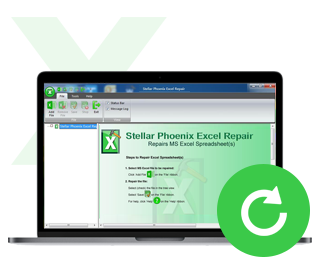
- 恢復存儲在損壞的excel文件中的所有類型的數據,如表格,圖表,公式,注釋,圖像等。
- 將所有損壞的Excel文件恢復到原始狀態。
- 實時預覽修復后的excel文件,查看文件修復過程中已恢復的文件數量。
- 可以使用此工具處理所有類型的MS Office損壞錯誤(僅適用于XLS和XLSX文件)。
- 可以在Windows和Mac平臺上使用,以修復損壞的Excel文件。
- 可以修復2000年到2016年所有版本Excel損壞文件,包括2000年,2003年,2007年,2010年,2013年等。
2.如何修復無法訪問Excel只讀文檔的錯誤
步驟1在本地驅動器中搜索損壞的Excel文件。
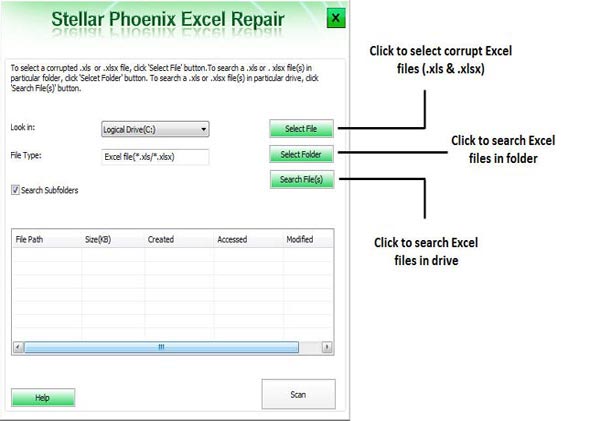
步驟2選擇多個Excel文件開始進行修復過程。
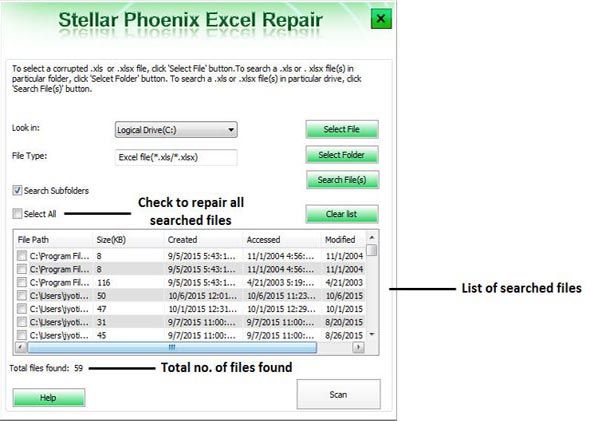
步驟3 用戶可以在完成掃描后預覽修復的Excel文件。
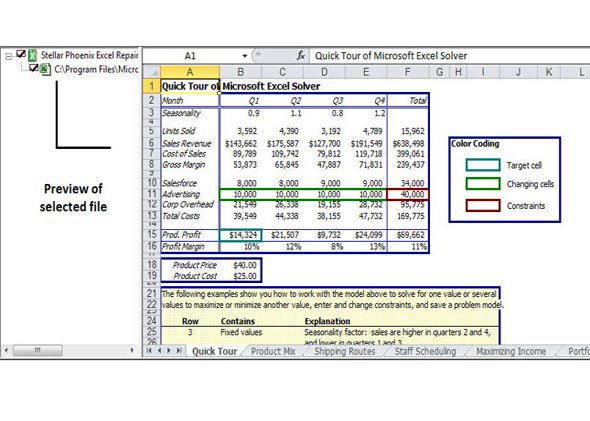
步驟4將修復的Excel文件保存到用戶自定義的新位置。
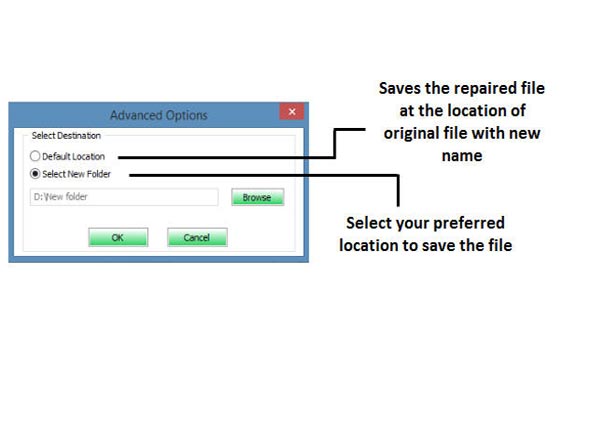
一些重要的提示:
- 在運行恒星鳳凰Excel修復工具之前關閉所有Excel文件
- 強烈建議不要在一臺計算機上保留兩個版本的Excel
- 始終保留所有文件的備份
- 恒星鳳凰Excel修復程序具有一些必須滿足的硬件先決條件。
一般來說,恒星鳳凰Excel文件修復工具可以修復絕大多數破損文件中的數據。理想情況下,它甚至可以解決'Excel發現<Filename.xls>中不可讀的內容'錯誤,從而有效防止Excel文件損壞。該軟件雖然沒有太大的交互性,但它由清晰的菜單界面驅動,任何用戶都可以快速掌握,無需太多技術知識即可恢復Excel文件中丟失的數據。Microsoft在MS Office中的內置恢復方法并非在所有情況下都可行,受損Excel文件的屬性也可能無法通過一般的方法恢復。但是只要擁有了恒星鳳凰Excel恢復工具,我們就可以輕松解決“無法訪問Excel只讀文件”的問題。





